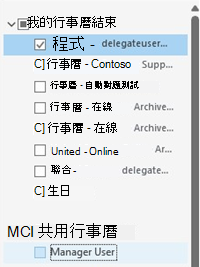上次更新:2024 年 7 月 17 日
問題
在 Outlook 計算機版中新增共用行事曆後,您無法選取名稱旁邊的複選框。 例如,代理人會新增主管的行事曆,但無法按兩下以從行事歷模組的左側導覽中選取並開啟該行事曆。
狀態:因應措施
從 2024 年 7 月 15 日到 2024 年 7 月 17 日,此問題發生在傳統 Windows 版 Outlook 的在線模式中,並被調查為事件 EX814289 (只有系統管理員可以檢視此事件) 。 2024 年 7 月 17 日服務變更已修正該事件。
在 [快取模式] 中使用傳統 Windows 版 Outlook 時,我們會持續調查此問題。 在我們繼續調查時,請使用 Outlook 網頁版或新的 Windows 版 Outlook 來存取共用行事曆,或者如果您想要繼續使用傳統版 Windows Outlook,請執行此因應措施:
在初始支援案例中,我們發現受影響的使用者在其 [通用檢視] 資料夾中有許多 wunderbarlink。
若要解決此問題,請依照下列步驟進行:
-
擷取 [行事曆] 窗格中列出之所有行事曆的螢幕快照,因為必須手動重新新增。
-
關閉 Outlook。
-
選取 Windows [開始 ] 按鈕,選取 [ 執行],然後輸入 Outlook.exe /resetnavpane]。
-
啟動 Outlook。
-
手動新增共用行事曆。
-
如果這是 REST 共用行事曆,請從 [行事曆] 模組的 [常用] 功能區選取 [ 新增 ] 按鈕,然後選取 [開啟共用行事歷]。
-
如果行事曆僅具有空閒/忙碌許可權,請從 [行事曆] 模組中的 [常用] 功能區選取 [ 新增 ] 按鈕,然後選取 [從通訊簿]。
-
其他資源